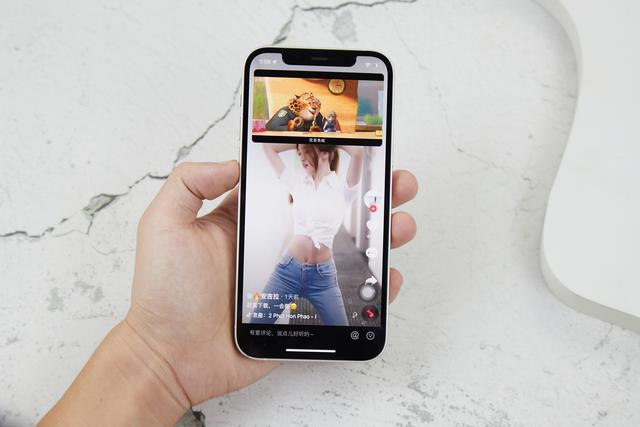vlog剪辑教程大全集(Vlog必备零基础学会手机剪辑)
你非常想学习剪视频,将日常生活中的美好做成vlog留存下来?但是你的电脑带不动pr?手机剪辑APP经常黑屏、卡,剪了半天功亏一篑?看了再多的视频剪辑APP推荐,仍然剪不好一个视频?

我是一个重度手机美图、视频剪辑APP使用者,看过了很多此类APP推荐,主流的视频剪辑类APP几乎我都尝试过,例如:猫饼、VUE、大片、小影等……但都有各种各样的缺点,一些有时长限制一些损伤画质。
也用过专业的视频剪辑软件,Pr和Edius,但有电脑配置限制,所以囤了很多视频素材没有剪,直到遇到【云美摄】这个手机视频软件,拍一次就剪一次,还能治疗拖延症!

如果你一直想学习剪视频,将值得纪念的美好生活做成Vlog留存下来,却苦于没有优秀的电脑配置,觉得pr这些过于专业,害怕开始,也没有遇到一个好的手机视频剪辑APP,这份教程或多或少能帮到你~
教程内容简介:1、如何导入视频素材;2、按照我们的需求进行初步剪辑;3、更加精细化的处理;4、如何添加字幕&配音;5、如何添加背景音乐、片头片尾;6、如何导出视频;7、写在最后;一起来学习新技能吧~
因为有很多旁友是想剪视频但不知道怎么剪视频,是完全没有基础的。虽然这个APP的操作比较简单,但一开始使用肯定会有不熟悉的地方,如果是首次接触视频剪辑的话可能会无从下手。
所以接下来我就和大家一起剪辑一个Vlog吧,保姆级的手机剪辑视频方法~你值得拥有!
首先你需要下载这个叫做云美摄的APP,各大应用商店都有的,安装完毕就可以开始剪辑啦~

(1)进入APP主页面,点击下端的加号,再点击小剪刀,选择制作视频。如果你手机里没有视频,随手拍一段就好了~


(2)点进去就可以看到我们的手机相册,选择视频按钮,点击视频即可勾选剪辑素材。

(3)勾选完成后点击开始制作,选择高宽比,小视频的话就选竖屏,但是vlog一般是16:9,我用得比较多的也是16:9。

(4)选好之后直接就进入剪辑页面了,真的无需加载时间,快到哭,到底是怎么做到的,这速度比pr还厉害。
2、按照我们的需求进行初步剪辑(1)正式开始剪辑之前,给大家介绍一下主页面上这些按钮工具是什么意思:
①主题:是整个画面的风格,可以理解为滤镜;
②编辑:可以完成绝大部分剪辑工作,包括裁剪、加速等;
③滤镜:是调整画面整体风格的,比主题的内容丰富一点;
④音乐:可以通过这个功能给视频添加背景音乐,使视频更加有氛围;
⑤字幕:通过添加字幕可以补充视频中没有提到的内容,起补充、强调、注释的作用;
⑥贴纸:可以用来添加一些增加氛围的小元素;
⑦配音:如果视频中的原声比较嘈杂,就可以用配音功能重新配音;
⑧转场:添加转场效果,可以让两个小片段之间的衔接看起来更加顺畅。

这些工具基本上就字面意思可以理解,那到底具体怎么用,接着往下看吧~
(2)点击编辑按钮
可以看到刚才导入的所有视频素材,还会显示素材的数量,按照顺序给你挨个排好。

(3)剪去我们不需要的素材

点击分割按钮,看到这两个小三角了吗?拖动这两个小三角就可以移动到任意我们想看的时间点,找到我们想要剪去的时间点后,点击最右边那个小剪刀,这样一个完整的视频就被分割成了两个。
点击刚才我们剪出的那个不要的片段,轻点删除就没有啦。每一个视频都是如此,先找准剪辑点,用小剪刀分割,然后将不需要的那个片段删除。
另外,这里也可以旋转画面,如果你的视频导入进来时,本来是横屏变成了竖屏,可以用旋转按钮,调整视频画面,旋转按钮在删除旁边。
整理完不需要的视频片段之后,接下来就要进行更精细化的处理。
3、更加精细化的处理(1)给视频加速
①第一种方法:可以单个视频素材加速,就是你想要哪一部分快一点,就点击那个视频,然后选择速度,有不同的倍速可以选择,可以更快也可以更慢。

②第二种方法:如果你懒得每个视频素材都调整速度,可以剪辑完成后导出一次,再进行加速。这里必须要说一下,导出后再导入完全不会损伤画质令人感动,后面会讲导出,旁友们接着往下看~
(2)去掉视频原来的声音
有些时候如果拍摄设备不好或者环境确实十分嘈杂,那么就会影响整个视频的质量,这个时候我们就可以去掉原声,然后加上背景音乐就可以啦!
如果你问如果想表达怎么办,当然是加字幕啦,还可以配音,加字幕和配音后面很快就会讲到,超级方便,只有你想不到,没有云美摄做不到。
①操作步骤:退出视频剪辑页面,返回导入视频素材后的页面,大家会看到这里有个喇叭,点进去可以关掉原声。

②如果只想去掉部分素材的原声,就点击编辑,找到想要去掉原声的素材,右边有个喇叭,将声音进度条拉到最下面就是关掉原声啦。
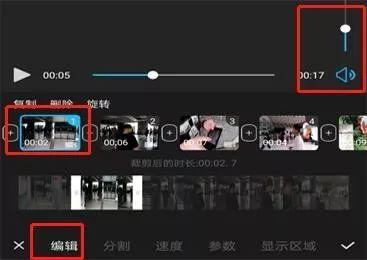
(3)调整参数
我剪视频不喜欢加滤镜,就调整一下参数,比较暗的素材我会提一点亮度这个样子。根据自己的需求调节,饱和度、对比度啥的。

如果你喜欢一键生成,这个视频也有滤镜,你在视频剪辑都搞完之后,回到导入后的页面,就可以看到了滤镜了,滤镜的选择不多~

(4)添加素材&调整素材顺序
如果你剪完了之后,发现想添加新的素材,点那个加号就可以啦,调整顺序直接拖动就好了,想让素材去哪儿它就去哪儿,一切尽在你的指中。

(5)调整素材显示区域
如果你想重点突出某个视频素材中的事物,但是拍摄的时候镜头又拉得不够近,又或者说你的画面中有些东西你觉得不合适,都可以用这个功能,想让哪部分画面出现,就让哪部分画面出现。双指开合即可缩放视频。

(6) 添加转场
在导入视频后的第一个页面下方有转场按钮,想把转场加在哪里就点一下,选择下面自己喜欢的转场方式,可以一个一个试,我觉得很丰富了,满足绝大多数要求。当然,要搞很高级的花样是不得行滴~


转场加完,一个视频就完成了百分之八十,这个时候,你可以把整个剪辑完的视频看一遍,然后看有没有哪里需要调整的,按照以上方法进行一些小的调整。
以上步骤都完成了,就可以加字幕了,加字幕也十分的方便。
4、如何添加字幕&配音(1)添加字幕

①拖动进度条,选择你要加字幕的地方,点击添加,输入字幕内容。

②加了字幕的那段会有显示,类似白色阴影,然后点击样式
可以选择字体颜色等等,还有一些花字,喜欢啥字体就选啥字体,我一般就选择颜色,再描个边,舒服清晰为主。

③接下来所有需要添加字幕的方式都像这么操作就ok了,如果你想整个视频都用同一个样式,勾选下面的应用到接下来所有字幕就可以了,是不是很方便!

(2)配音
如果字幕还无法满足你的表达,你可以配音,拖动进度条,找到你想要配音的片段,点一下就可以配音了,和添加字幕的操作方式是一模一样的,只不过是把打字变成了说话,还可以选择变声,简直不要太好用吧。

最后,以上视频就完成了百分之九十九,是不是还差点儿啥,对的还差背景音乐,VLOG不都是需要啥背景音乐的吗?
确定视频做好了之后就可以加入背景音乐了~
5、如何添加背景音乐、片头片尾(1)添加背景音乐
有自带的一些,也可以本地导入,我一般都是在网易云音乐或者其他音乐APP上下载下来导入的~
①点击主页面的音乐

②选择背景音乐

③可以在在线音乐里面选择自己喜欢的,也可以导入本地音乐~

(2)制作片头片尾
我都是用美图秀秀制作封面,选择一张和视频内容相关的图片,自己觉得比较好看的,然后打上字,比如:比如说VLOG.001然后按照之前说的添加素材的办法导入进去可以了。

美图秀秀真的是个很强大的软件,啥都可以做的不要看不起它,我是十年老用户。
姐妹们在图片上加字应该都会吧,会p图就会,不会的可以私我~
添加完背景音乐和片头片尾就可以导出啦~
6、如何导出视频(1)点击右上角的发布按钮就可以导出了。

点击后会跳转到一个页面,你可以选择发布到社区也可以仅保存在本地。

(2)导出时间真的非常快
二十个素材以内,四五百兆左右的视频只需要十几秒,就算是很大很大的视频,也就是三四分钟的事。
如果素材特别特别特别多,我曾经有个一百多个素材的,导出也只花了不到十分钟时间。
pr渲染导出都是一两个小时还得看电脑配置,有过经历的肯定懂。

ps:
这个软件可以自动保存草稿,但是我们一定要养成每一次退出都保存一次草稿的习惯。我从来没遇到过卡或者黑屏。
pps:
不知道为什么在各大视频剪辑APP推荐的合集中都没有看到过这个APP,可能是给企业用的?她的会员价格蛮高的,可以高清导出和去水印,但是不是会员也非常好用,真的很好用再说一万遍。
ppps:
我提到的都是做一个基础Vlog的使用方法,满足我所有的要求了真的,和电脑上的剪辑软件专业程度上肯定不能比,但是对于只是想要剪辑基础VLOG记录生活的旁友们来说,已经非常够用了!
这个APP的其他功能,比如更换主题什么的,还有主页面上有一些一些快捷做网红视频的模板,真的全能好用。有兴趣的可以多研究一下,只要掌握了基础剪辑,其他的全都不是事鸭~
pppps:
整个教程就结束啦,如果是完全没有剪辑基础,就是按钮是什么意思都不知道的,跟着这个教程做一遍就七七八八了,接着再剪两次肯定就非常熟练啦,只要你去做,不要觉得太难就不开始。
掌握了这个APP,手机就能随时随地剪视频,我的视频都是通勤路上剪的,而且保存很方便,随时保存,一次成功不会气馁。很多姐妹倒也不是想做个VLOG博主什么的,就只是想把美好的值得纪念的生活记录下来,但是遇到一个不好的APP会瞬间打消积极性。这个APP不会的,我保证。
让我们一起用视频记录美好生活吧~

免责声明:本文仅代表文章作者的个人观点,与本站无关。其原创性、真实性以及文中陈述文字和内容未经本站证实,对本文以及其中全部或者部分内容文字的真实性、完整性和原创性本站不作任何保证或承诺,请读者仅作参考,并自行核实相关内容。文章投诉邮箱:anhduc.ph@yahoo.com